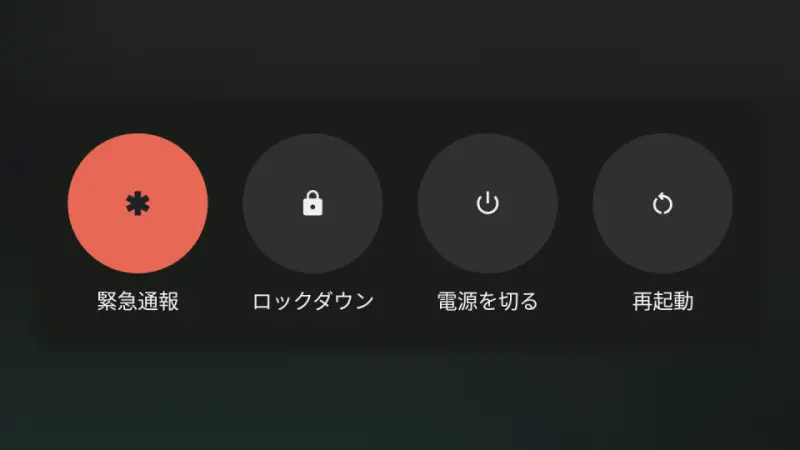Androidスマートフォンでは、一般的に【電源ボタン】を長押しすることで電源メニュー(電源ボタンメニュー)が表示され[電源を切る]や[再起動]など電源の操作ができますが、Android 12よりデジタルアシスタント機能(GoogleアシスタントやGeminiなど)も割り当てることができるようになっており、設定で切り替えることができます。
電源ボタンの挙動
Androidスマートフォンの電源ボタンは押下することで[スリープにする][スリープを解除する]と言った操作、長押しすることで[電源を入れる][電源を切る][再起動する]と言った電源の操作ができます。
Android 12以上では、電源の操作に変えてデジタルアシスタント機能(GoogleアシスタントやGeminiなど)に割り当てを変えることができるようになっていることがあり、「長押しでデジタルアシスタントを呼び出す」と言う操作が可能になりました。
Android 11などからアップデートした際にはデフォルトで【電源ボタンメニュー】が選択されていることが多いですが、Pixel 6シリーズのようにAndroid 12がプリインストールされている機種では【デジタルアシスタント】となっていることがあるので、好みに合わせて変更すると良いでしょう。
長押しの挙動を変更するやり方
- 設定より【システム】をタップします。

- システムより【ジェスチャー】をタップします。
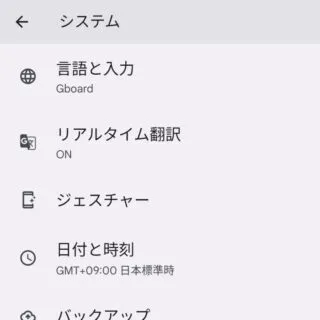
- ジェスチャーより【電源ボタンを長押し】をタップします。
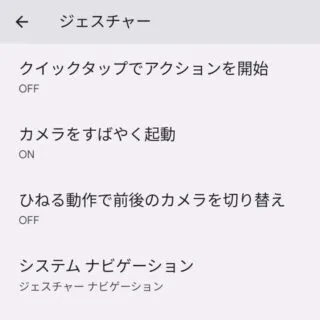
- [電源ボタンを長押し]より【電源ボタンメニュー】【デジタルアシスタント】を選択します。
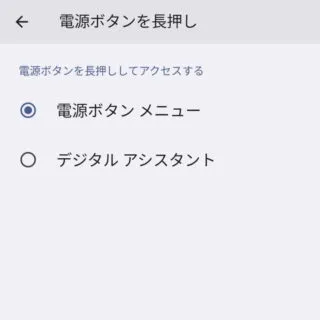
電源ボタン長押しの挙動を変更するやり方は以上です。
ちなみに、電源メニュー(電源ボタンメニュー)は[電源ボタン]だけでなく[クイック設定ツール]から表示させることもできます。